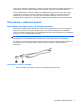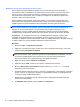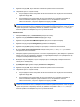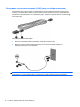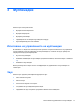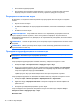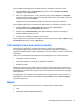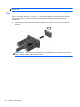HP Notebook PC Reference Guide - Windows Vista and Windows 7
●
Излъчване на радиопрограми.
●
Да създавате или записвате компактдискове с оптичното устройство (само при някои
модели) или допълнително външно оптично устройство (закупува се отделно).
Регулиране на силата на звука
В зависимост от модела на компютъра можете да регулирате силата на звука по следните
начини:
●
Бутони за сила на звука
●
Клавишни комбинации за звука (определени клавиши, натиснати в комбинация с клавиша
fn)
●
Клавиши за сила на звука
ПРЕДУПРЕЖДЕНИЕ! За да намалите опасността от нараняване, регулирайте силата на
звука, преди да слагате слушалки, "тапи" или слушалки с микрофон. За допълнителна
информация за безопасност вж. Декларации за нормативните разпоредби, безопасността и
околната среда.
ЗАБЕЛЕЖКА: Силата на звука може да се контролира и през операционната система и някои
програми.
ЗАБЕЛЕЖКА: Вижте в ръководството Първи стъпки какъв вид управление на силата на
звука има вашият компютър.
Проверка на аудиофункциите на компютъра
ЗАБЕЛЕЖКА: За да постигнете най-добри резултати, когато записвате, говорете право към
микрофона и записвайте звука в среда без фонов шум.
Windows 7
За да проверите аудиофункциите на вашия компютър, извършете следните стъпки:
1. Изберете Старт > Контролен панел > Хардуер и звук > Звук.
2. Когато се отвори прозорецът за звук, щракнете върху раздела Звуци. Под Програмни
събития изберете дадено звуково събитие, като например звуков сигнал или аларма,
след което щракнете върху бутона Тестване
.
Трябва да чуете звук през високоговорителите или през свързаните слушалки.
За да проверите функциите за записване на вашия компютър, извършете следните стъпки:
1. Изберете Старт > Всички програми > Принадлежности > Звукозапис.
2. Щракнете върху Стартирай записване и говорете в микрофона. Запишете файла на
работния плот.
3. Отворете мултимедийна програма и пуснете
звука.
За да потвърдите или промените настройките за звука на компютъра, изберете Старт >
Контролен панел > Хардуер и звук > Звук.
Windows Vista
18 Глава 3 Мултимедия